Có rất nhiều cách để tùy biến thanh Taskbar trên Windows 10 như di chuyển thanh Taskbar, làm trong suốt thanh Taskbar hay biến thành Taskbar Windows 11. Và trong bài viết này bạn sẽ có thêm công cụ để làm bo tròn thanh Taskbar, tạo lề cho thanh Taskbar trên máy tính bằng ứng dụng RoundedTB. Với ứng dụng này bạn có thể điều chỉnh góc bo tròn mà mình muốn, kèm theo đó là tạo lề cho thanh Taskbar. Bài viết dưới đây sẽ hướng dẫn bạn đọc cách bo tròn thanh Taskbar.
Hướng dẫn bo tròn thanh Taskbar Windows
Bước 1:
Người dùng tải ứng dụng RoundedTB cho Windows rồi tiến hành cài đặt như bình thường.
Bước 2:
Sau khi cài đặt xong ứng dụng bạn nhấn vào biểu tượng của RoundedTB ở thanh Taskbar rồi chọn Show RTB.
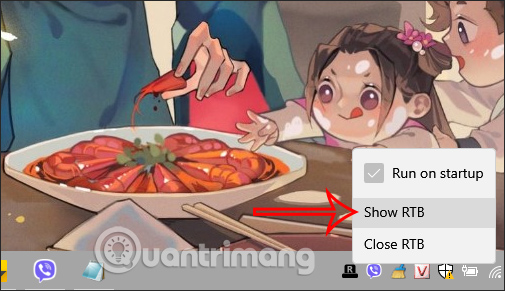
Bước 3:
Lúc này hiển thị giao diện để bạn điều chỉnh mức độ bo tròn của thanh Taskbar tại Corner radius và chỉnh lề tại Margin. Chúng ta có thể chỉnh mức độ bo tròn tùy thích. Bạn điền xong thì nhấn Apply để áp dụng.
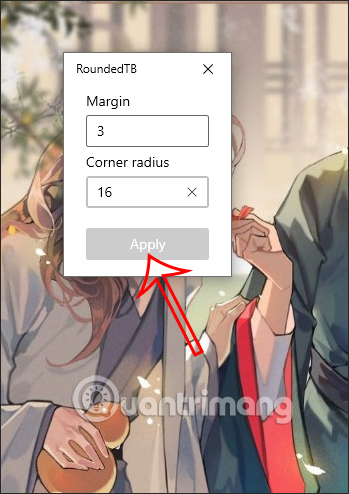
Kết quả thanh Taskbar sẽ bo tròn và tạo lề như hình dưới đây. Khi tạo lề thì kích thước chiều ngang của thanh Taskbar cũng được thu gọn lại để tạo lề trên và dưới màn hình. Bạn nên chỉnh kích thước của Margin dưới 5 để vẫn tạo được lề cho thanh Taskbar mà không thu hẹp chiều ngang của Taskbar.
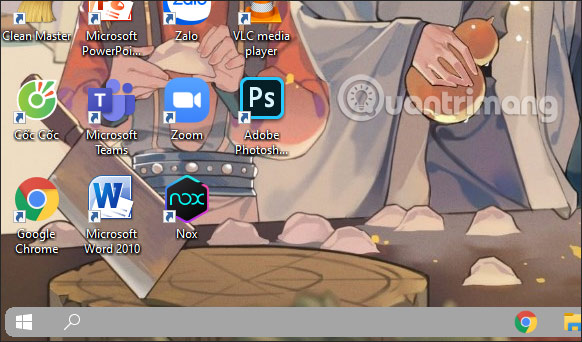
Bước 4:
Để thoát chế độ bo tròn thanh Taskbar, bạn nhấn chuột phải vào biểu tượng của ứng dụng dưới thanh Taskbar rồi chọn Close RTB. Ngoài ra trong giao diện này bạn cũng có thể kích hoạt chế độ khởi động RoundedTB cùng máy tính bằng cách tích chọn vào Run on startup.
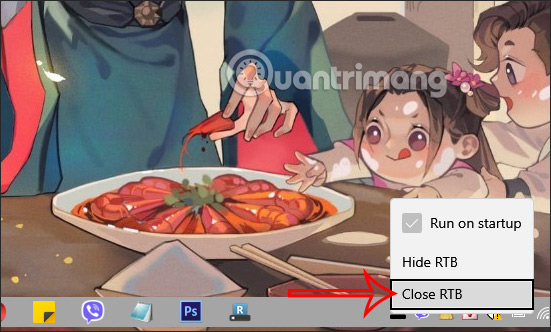
 Công nghệ
Công nghệ  AI
AI  Windows
Windows  iPhone
iPhone  Android
Android  Học IT
Học IT  Download
Download  Tiện ích
Tiện ích  Khoa học
Khoa học  Game
Game  Làng CN
Làng CN  Ứng dụng
Ứng dụng 



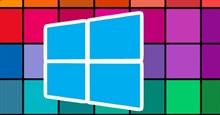




 Windows 11
Windows 11  Windows 10
Windows 10  Windows 7
Windows 7  Windows 8
Windows 8  Cấu hình Router/Switch
Cấu hình Router/Switch 









 Linux
Linux  Đồng hồ thông minh
Đồng hồ thông minh  macOS
macOS  Chụp ảnh - Quay phim
Chụp ảnh - Quay phim  Thủ thuật SEO
Thủ thuật SEO  Phần cứng
Phần cứng  Kiến thức cơ bản
Kiến thức cơ bản  Lập trình
Lập trình  Dịch vụ công trực tuyến
Dịch vụ công trực tuyến  Dịch vụ nhà mạng
Dịch vụ nhà mạng  Quiz công nghệ
Quiz công nghệ  Microsoft Word 2016
Microsoft Word 2016  Microsoft Word 2013
Microsoft Word 2013  Microsoft Word 2007
Microsoft Word 2007  Microsoft Excel 2019
Microsoft Excel 2019  Microsoft Excel 2016
Microsoft Excel 2016  Microsoft PowerPoint 2019
Microsoft PowerPoint 2019  Google Sheets
Google Sheets  Học Photoshop
Học Photoshop  Lập trình Scratch
Lập trình Scratch  Bootstrap
Bootstrap  Năng suất
Năng suất  Game - Trò chơi
Game - Trò chơi  Hệ thống
Hệ thống  Thiết kế & Đồ họa
Thiết kế & Đồ họa  Internet
Internet  Bảo mật, Antivirus
Bảo mật, Antivirus  Doanh nghiệp
Doanh nghiệp  Ảnh & Video
Ảnh & Video  Giải trí & Âm nhạc
Giải trí & Âm nhạc  Mạng xã hội
Mạng xã hội  Lập trình
Lập trình  Giáo dục - Học tập
Giáo dục - Học tập  Lối sống
Lối sống  Tài chính & Mua sắm
Tài chính & Mua sắm  AI Trí tuệ nhân tạo
AI Trí tuệ nhân tạo  ChatGPT
ChatGPT  Gemini
Gemini  Điện máy
Điện máy  Tivi
Tivi  Tủ lạnh
Tủ lạnh  Điều hòa
Điều hòa  Máy giặt
Máy giặt  Cuộc sống
Cuộc sống  TOP
TOP  Kỹ năng
Kỹ năng  Món ngon mỗi ngày
Món ngon mỗi ngày  Nuôi dạy con
Nuôi dạy con  Mẹo vặt
Mẹo vặt  Phim ảnh, Truyện
Phim ảnh, Truyện  Làm đẹp
Làm đẹp  DIY - Handmade
DIY - Handmade  Du lịch
Du lịch  Quà tặng
Quà tặng  Giải trí
Giải trí  Là gì?
Là gì?  Nhà đẹp
Nhà đẹp  Giáng sinh - Noel
Giáng sinh - Noel  Hướng dẫn
Hướng dẫn  Ô tô, Xe máy
Ô tô, Xe máy  Tấn công mạng
Tấn công mạng  Chuyện công nghệ
Chuyện công nghệ  Công nghệ mới
Công nghệ mới  Trí tuệ Thiên tài
Trí tuệ Thiên tài